Dostęp bezprzewodowy dla gości

Główne założenia przykładu:
– SSID “DrayTek”: dostęp firmowy/prywatny, SSID1 na paśmie 2.4GHz oraz 5GHz , adresacja IP: 192.168.1.X /24
– SSID “DrayTek_Guest”: dostęp gościnny do Internetu, SSID2 na paśmie 2.4GHz oraz 5GHz , adresacja IP: 192.168.255.X /24
– WPA3/WPA2 Personal
Przejdź do zakładki Wireless LAN (2.4GHz) >> General Setup.
Zaznacz Enable Wireless LAN, aby włączyć interfejs bezprzewodowy.
Wpisz nazwę SSID1.
Zaznacz Enable dla SSID2, wpisz jego nazwę.
Zaznacz opcję Isolate Member, aby użytkownicy nie mieli do siebie dostępu w obrębie tego SSID.
Zaznacz opcję Isolate VPN, aby użytkownicy byli odizolowani od VPN.
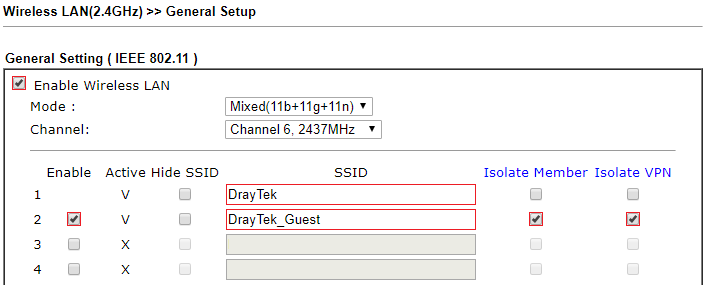 Przejdź do zakładki Wireless LAN(2.4GHz) >> Security.
Przejdź do zakładki Wireless LAN(2.4GHz) >> Security.
Dla SSID1 oraz SSID2 wybierz tryb Mixed(WPA2+WPA3)/SAE czyli WPA2+WPA3 Personal.
Wpisz klucz.
Jeśli w sieci znajdują się starsze stacje bezprzewodowe, które nie mogą połączyć się to zmień tryb zabezpieczeń na WPA2/PSK czyli WPA2 Personal.
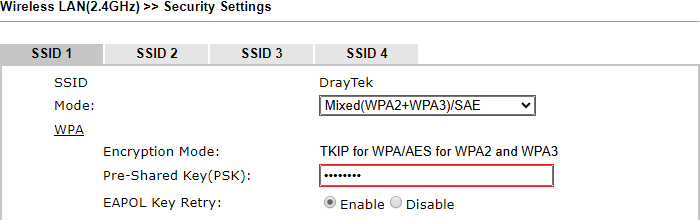
Przejdź do zakładki Wireless LAN (5GHz) >> General Setup.
Zaznacz Enable Wireless LAN, aby włączyć interfejs bezprzewodowy.
Wpisz nazwę SSID1.
Zaznacz Enable dla SSID2, wpisz jego nazwę.
Zaznacz opcję Isolate Member, aby użytkownicy nie mieli do siebie dostępu w obrębie tego SSID.
Zaznacz opcję Isolate VPN, aby użytkownicy byli odizolowani od VPN.
Ustaw takie samo SSID jak dla pasma 2.4GHz, aby stacje bezprzewodowe mogły łączyć się do Wi-Fi 2.4GHz/5GHz w zależności od dostępności, siły sygnału, preferencji itp.
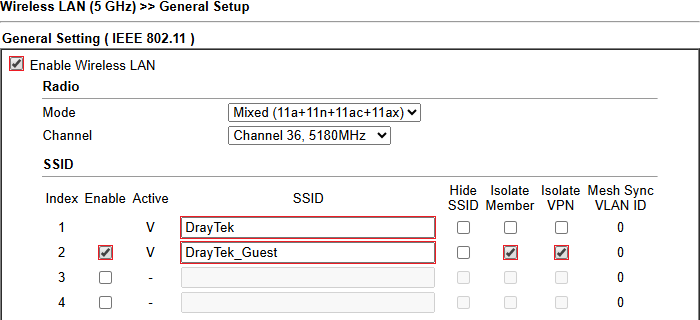 Przejdź do zakładki Wireless LAN(5GHz) >> Security.
Przejdź do zakładki Wireless LAN(5GHz) >> Security.
Dla SSID1 oraz SSID2 wybierz tryb Mixed(WPA2+WPA3)/SAE czyli WPA2+WPA3 Personal.
Wpisz klucz.
Jeśli w sieci znajdują się starsze stacje bezprzewodowe, które nie mogą połączyć się to zmień tryb zabezpieczeń na WPA2/PSK czyli WPA2 Personal.
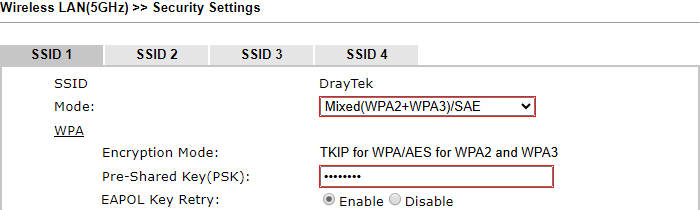 Przejdź do zakładki LAN >> VLAN.
Przejdź do zakładki LAN >> VLAN.
Zaznacz Enable i wskaż odpowiednie relacje VLAN.
W przykładzie:
– porty LAN P1~P4 oraz interfejs SSID1 przynależą do podsieci LAN1 bez VLAN Tag
– interfejs SSID2 (sieć dla gości) przynależy do podsieci LAN2 bez VLAN Tag
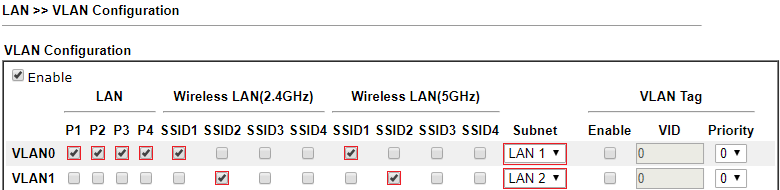 Przejdź do zakładki LAN>>General Setup.
Przejdź do zakładki LAN>>General Setup.
Kliknij przycisk Details Page, aby zmienić adresację podsieci LAN.


 Upewnij się, że jest wyłączony dwukierunkowy routing pomiędzy podsieciami LAN2 <-> LAN1.
Upewnij się, że jest wyłączony dwukierunkowy routing pomiędzy podsieciami LAN2 <-> LAN1.

Jeśli chcesz ograniczyć dostęp do możliwości zarządzania routerem z sieci gościnnej to zapoznaj się z przykładem Jak wyłączyć zarządzanie routerem z sieci lokalnej










